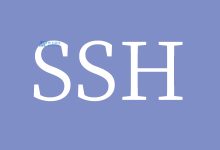连接云服务器通常涉及到远程桌面协议(RDP)或
ssh(安全外壳协议),具体取决于服务器的操作系统和配置,以下是如何在Windows系统上连接到云服务器的步骤:,准备工作, ,在开始之前,请确保您已经拥有云服务器的以下信息:,1、IP地址或域名,2、端口号(默认情况下,Windows远程桌面使用的端口是3389,而SSH通常使用端口22),3、登录凭证(用户名和密码/密钥对),使用
远程桌面连接(RDP),打开远程桌面连接,1、在Windows搜索栏输入“远程桌面连接”,然后选择出现的应用程序。,2、你也可以按
Win + R键打开运行窗口,输入
mstsc并回车来启动远程桌面连接。,输入服务器信息,1、在远程桌面连接窗口中,输入你的云服务器的IP地址或域名。,2、如果需要,也可以更改端口号(默认为3389)。,连接设置,1、点击“显示选项”以展开更多设置。,2、在“常规”选项卡中,可以保存凭据以便下次自动登录。, ,3、切换到“体验”选项卡,根据网络质量调整性能和外观选项。,4、“高级”选项卡允许你进行高级配置,如连接加密类型、打印机重定向等。,建立连接,1、完成设置后,点击“连接”按钮开始尝试连接到云服务器。,2、假如出现安全警告,确认服务器的身份后继续连接。,3、输入你的用户名和密码,然后点击“确定”。,成功连接后,你将能够看到云服务器的桌面环境,并进行远程操作。,使用SSH客户端(适用于Linux云服务器),对于Linux或Unix类系统的云服务器,通常会使用SSH客户端来进行连接,Windows 10提供了内置的SSH客户端,而早期版本的Windows可能需要安装第三方软件,如PuTTY。,打开SSH客户端,1、在Windows搜索栏输入“OpenSSH”,选择“OpenSSH客户端”应用程序。,2、也可以在开始菜单中找到它。,连接到服务器,1、在命令行界面输入
ssh 用户名@服务器IP地址,
ssh user@example.com。, ,2、输入你的密码或使用密钥文件进行身份验证。,连接成功后,你将能够在命令行界面控制你的云服务器。,相关问题与解答,
Q1: 如果我忘记了云服务器的登录密码怎么办?,A1: 要是你忘记了云服务器的密码,通常可以通过云服务提供商的管理控制台重置密码,具体步骤因提供商而异,但大多数提供商都提供了在线支持文档来指导你如何重置密码。,
Q2: 为什么我无法通过远程桌面连接到我的Windows云服务器?,A2: 可能有几个原因导致无法连接,包括网络问题、服务器未正确配置远程桌面服务、防火墙设置阻止了连接等,检查这些潜在问题,并确保服务器的远程桌面服务已启动且接受来自你的IP地址的连接。,
Q3: 我应该如何保证SSH连接的安全性?,A3: 为了提高SSH连接的安全性,建议使用密钥对认证代替密码认证,配置SSH仅监听特定IP地址,更改默认SSH端口,以及定期更新和强化服务器的安全策略。,
Q4: 我应该选择哪种远程连接方式?,A4: 这取决于你的云服务器的操作系统和个人偏好,如果你的服务器运行的是Windows,那么远程桌面是一个好选择,如果服务器运行的是Linux或Unix类系统,SSH将是更合适的选择,两者都提供了安全的远程访问方式,但它们的使用和配置方式有所不同。,
win10连接云服务器
版权声明:本文采用知识共享 署名4.0国际许可协议 [BY-NC-SA] 进行授权
文章名称:《win10连接云服务器》
文章链接:https://zhuji.vsping.com/366006.html
本站资源仅供个人学习交流,请于下载后24小时内删除,不允许用于商业用途,否则法律问题自行承担。
文章名称:《win10连接云服务器》
文章链接:https://zhuji.vsping.com/366006.html
本站资源仅供个人学习交流,请于下载后24小时内删除,不允许用于商业用途,否则法律问题自行承担。

 国外主机测评 - 国外VPS,国外服务器,国外云服务器,测评及优惠码
国外主机测评 - 国外VPS,国外服务器,国外云服务器,测评及优惠码